Word文档设置首行缩进效果的方法教程
2023-08-29 09:21:56作者:极光下载站
word文档是我们都比较熟悉的一款文字处理软件,其中有很多专业化的文字处理工具,非常地方便实用。在Word文档中编辑和处理文本内容时,如果我们希望设置首行缩进效果,小伙伴们知道具体该如何进行操作吗,其实操作步骤都是非常简单的,小伙伴们可以打开自己的软件后跟着下面的图文步骤一起动手操作起来。如果小伙伴们还没有Word文档等系列office系列办公软件,可以在文末处下载,方便后续需要办公时可以快速打开进行使用。接下来,小编就来和小伙伴们分享具体的操作步骤了,有需要或者是有兴趣了解的小伙伴们快来和小编一起往下看看吧!
操作步骤
第一步:打开Word文档,编辑需要的文字内容;
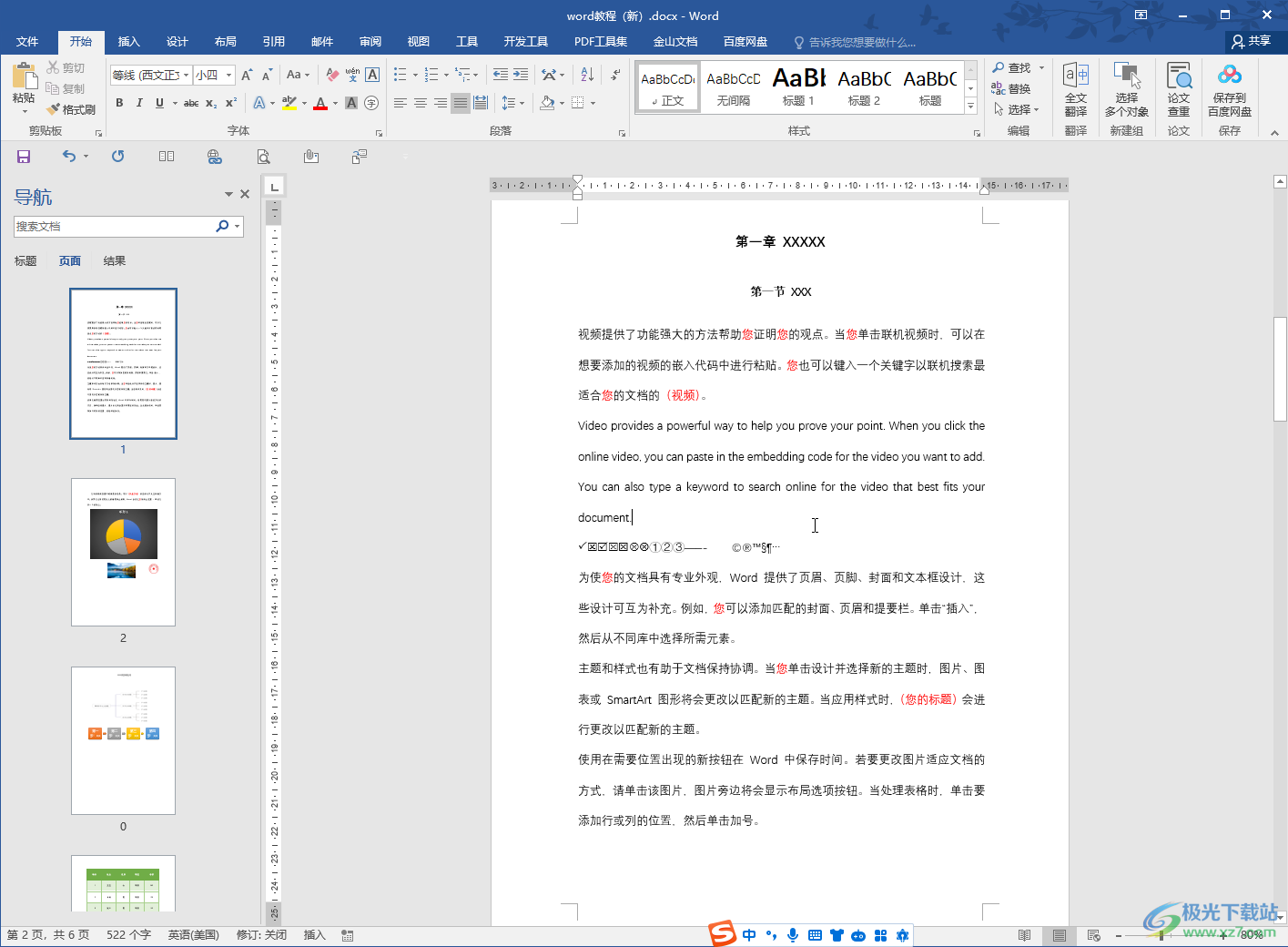
第二步:选中文字内容后,右键点击一下后选择“段落”,或者在“开始”选项卡中点击“段落”栏右下角的小图标;
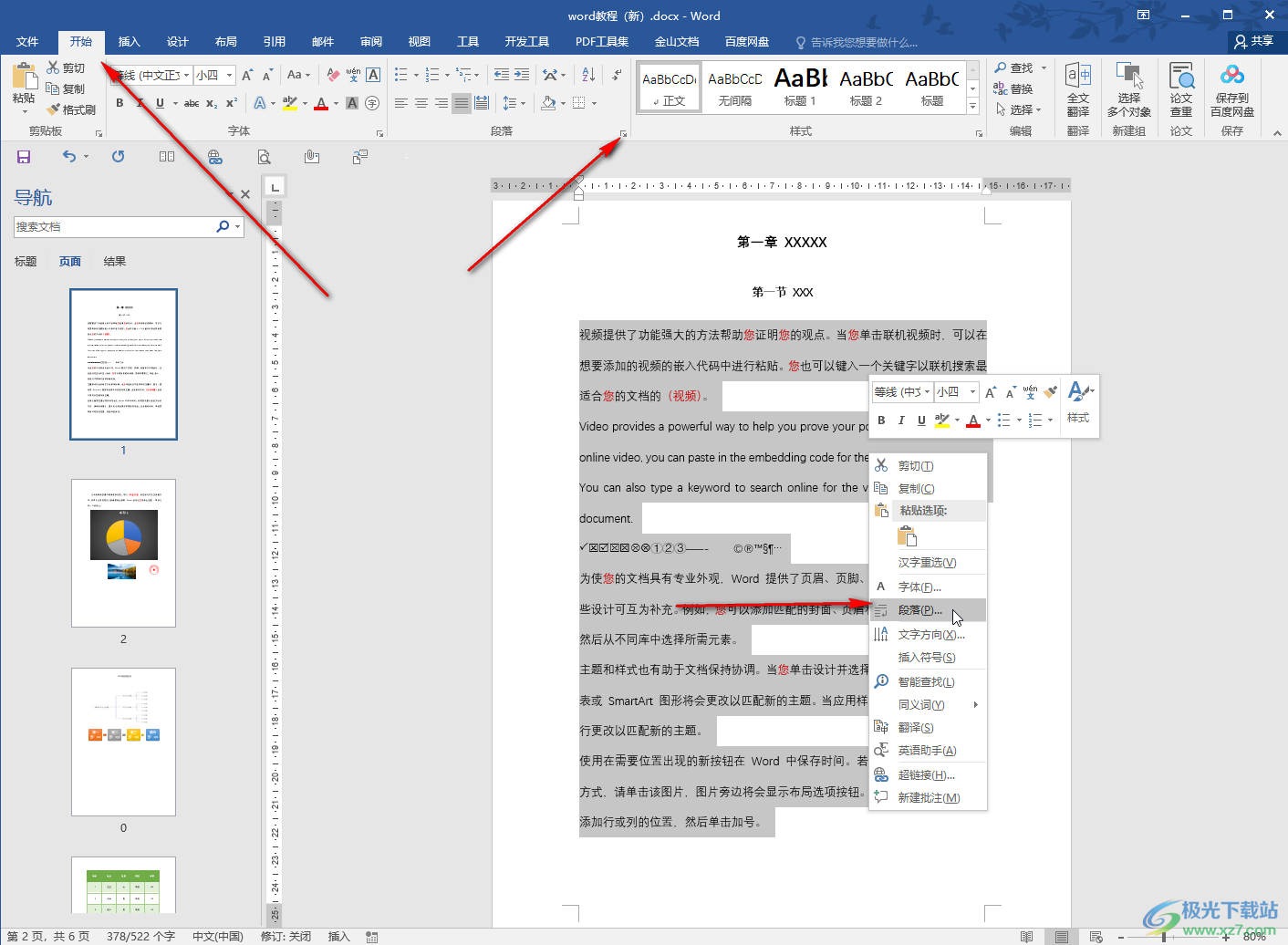
第三步:在打开的窗口中切换到“缩进和间距”栏,点击“特殊格式”处的下拉键头后选择“首行缩进”,在右侧设置想要的缩进量并确定;
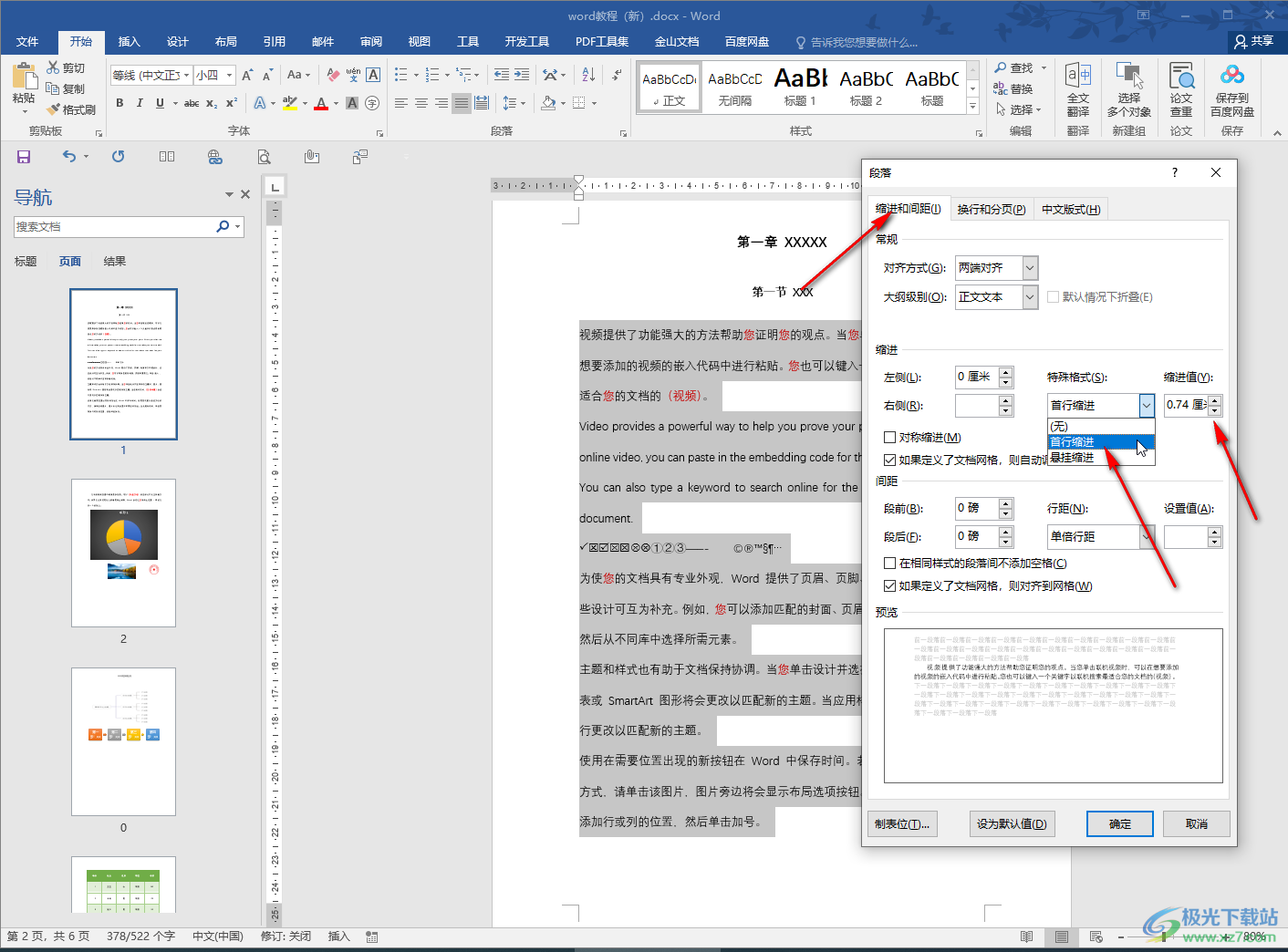
第四步:如图所示就是设置缩进后的效果;
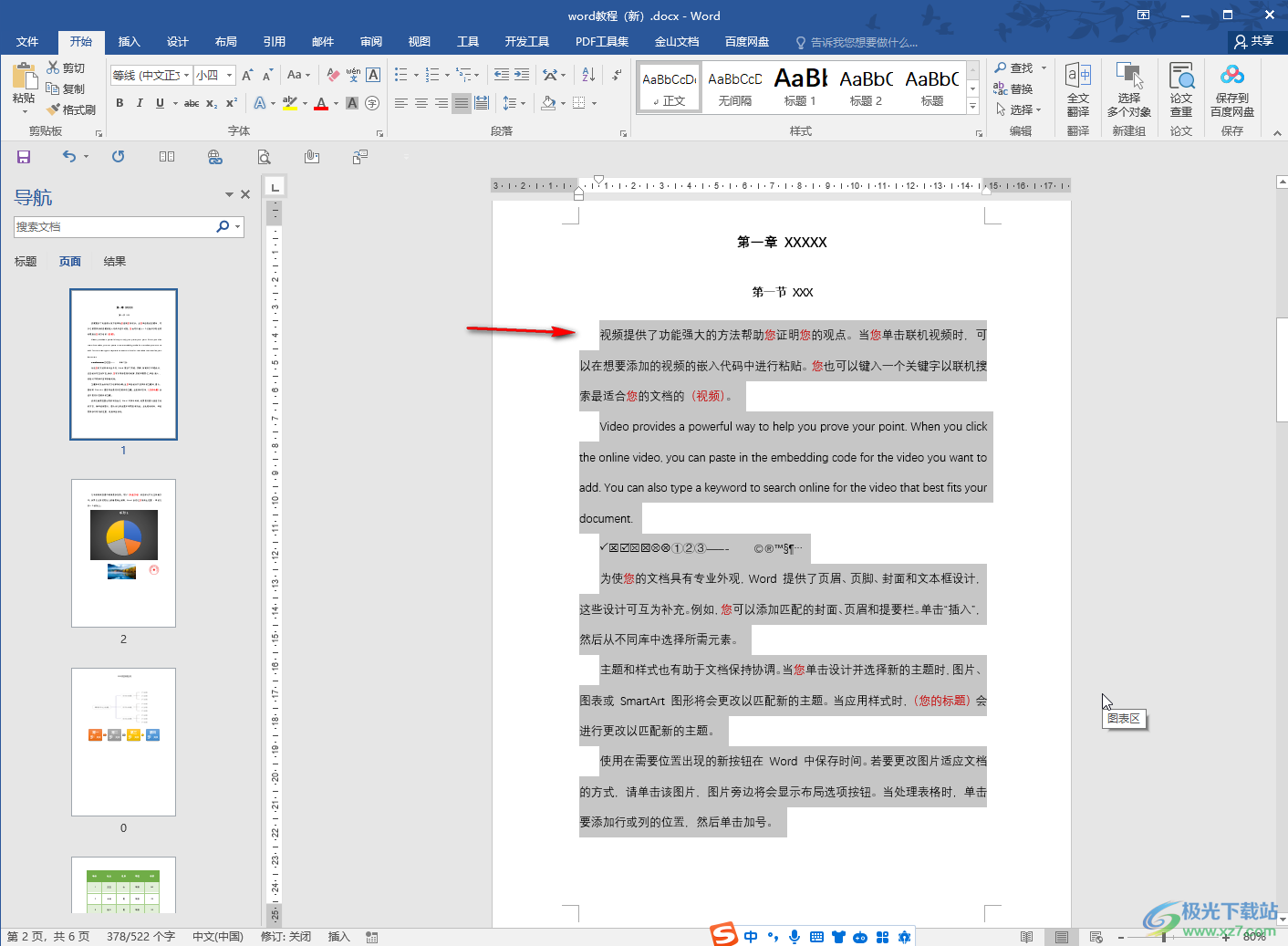
第五步:另外,我们还可以在“视图”选项卡中点击勾选调出“标尺”,然后选中文字内容,在界面上方拖动标尺处的滑块调整缩进。
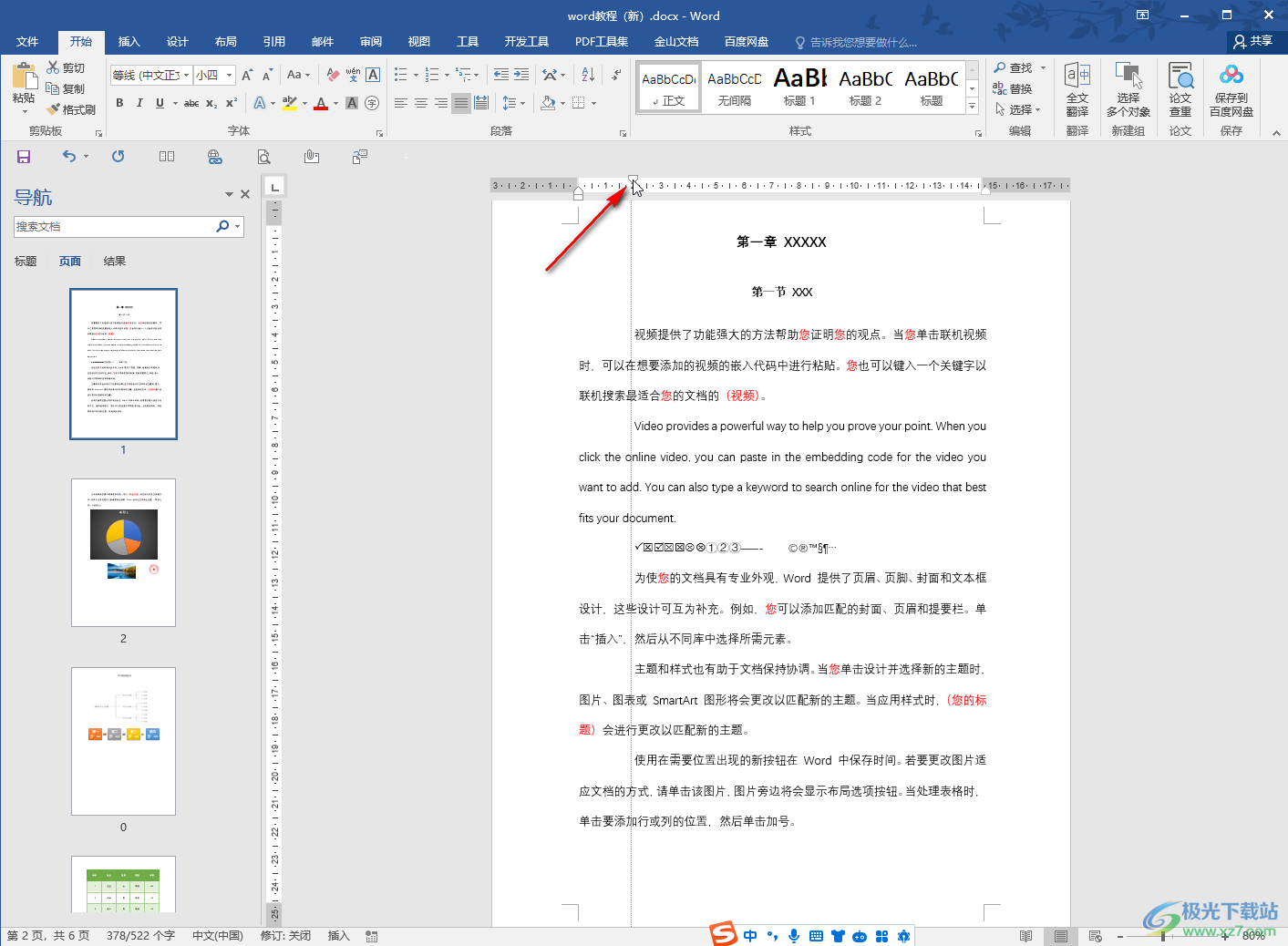
以上就是Word文档中设置段落缩进的方法教程的全部内容了。上面的步骤操作起来都是非常简单的,小伙伴们可以打开自己的软件后一起动手操作起来。
